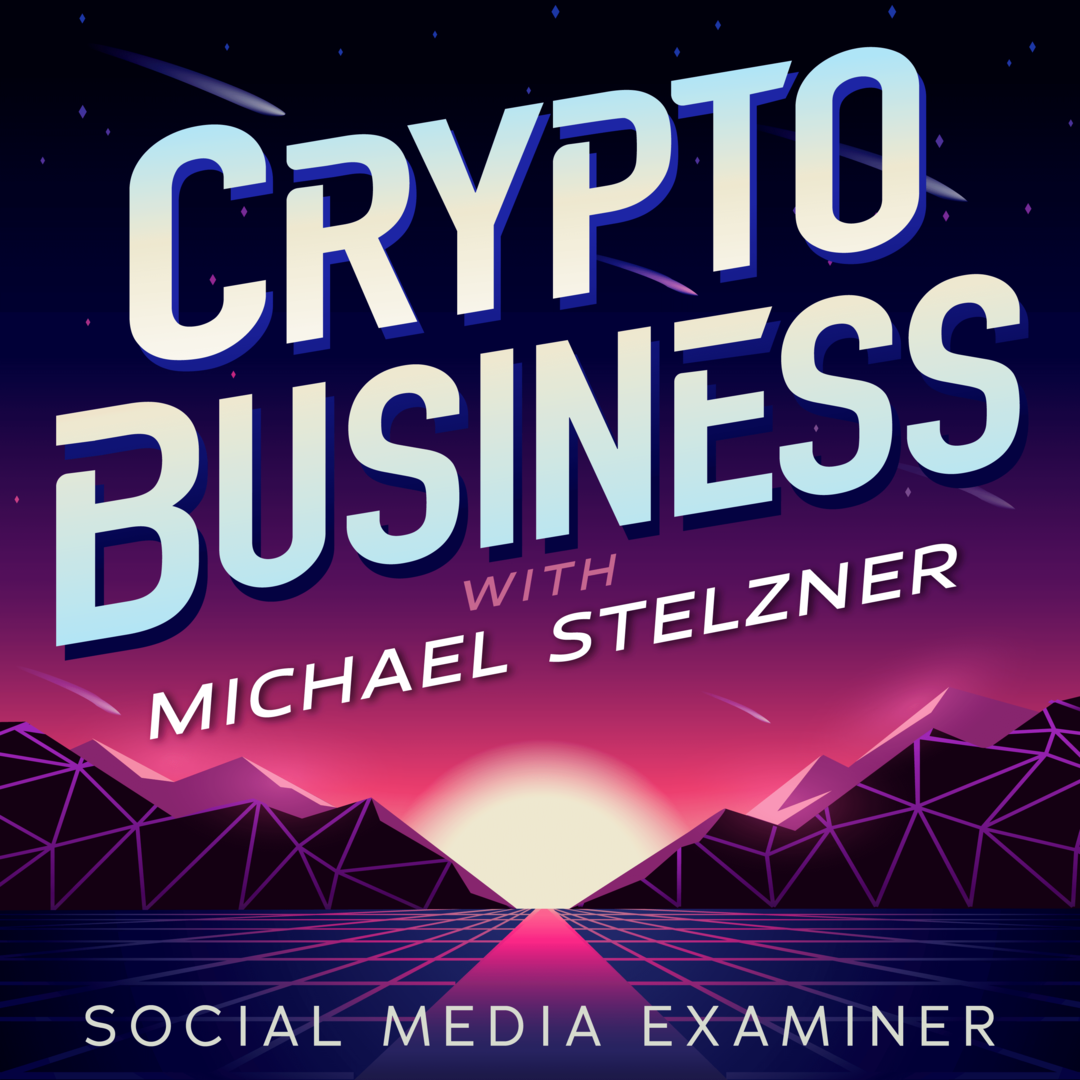Pēdējoreiz atjaunināts

Pateicoties automātiskajiem iestatījumiem, Apple padara salīdzinoši nesāpīgu Mac krātuves atbrīvošanu. Tomēr jūs joprojām varat izdzēst failus manuāli.
Jūs bieži dzirdat par to, kā ietaupīt krātuvi iPhone vai Apple Watch, bet ne obligāti Mac. Lai gan datori mēdz būt nedaudz dāsnāki par mobilajām ierīcēm attiecībā uz krātuves pieejamību, ir reizes, kad ir nepieciešams atbrīvot vietu. Šeit ir dažādi veidi, kā atbrīvot krātuvi operētājsistēmā Mac.
Pārvaldīt krātuvi
Krātuves diskdziņi gadu gaitā ir kļuvuši daudz efektīvāki, tāpat kā pieejamie programmatūras rīki, kas palīdz tādā pašā veidā. Operētājsistēmā Mac Apple piedāvā dažādus rīkus, lai palielinātu vietējo krātuvi, vienlaikus padarot pieejamu arī iCloud saderību. Viss sākas ar automātisko optimizētās krātuves funkciju operētājsistēmā macOS.
Aktivizēts rīks piedāvā dažādas funkcijas, tostarp:
- Pārvieto failus, fotoattēlus, filmas, e -pasta pielikumus un citus failus, kas jūsu ierīcē netiek bieži izmantoti, uz iCloud.
- Neskatoties uz automātisko failu pārvietošanu uz iCloud, jūs joprojām atradīsit failu sākotnējā atrašanās vietā. Kad atverat to, fails tiek automātiski lejupielādēts sākotnējā vietā.
- Nesen izmantotie faili paliek kopā ar jūsu fotoattēlu optimizētajām versijām Mac datorā.
Automātiski ietaupiet vietu
Lai sāktu:
- Izvēlies Apple ikona izvēlņu joslas augšējā kreisajā stūrī.
- Izvēlieties Par šo Mac no nolaižamās izvēlnes.
- Noklikšķiniet uz Cilne Krātuve.
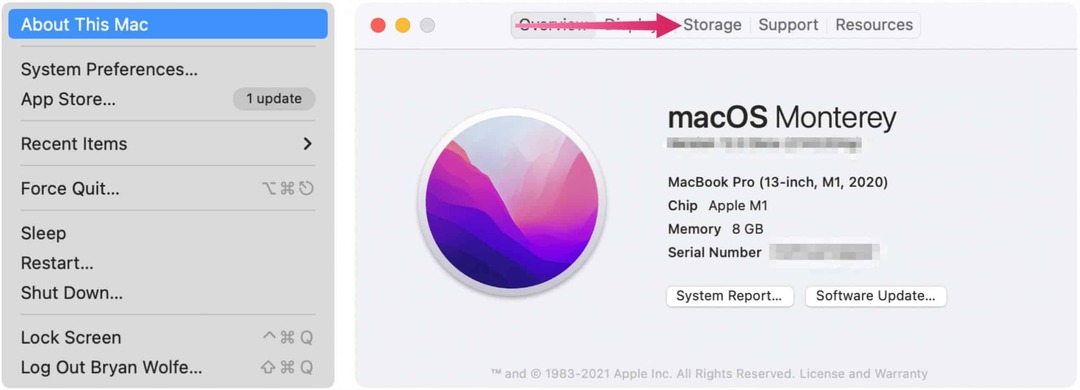
Nākamajā ekrānā redzēsit aprēķinu par jūsu Mac datorā izmantoto krātuves vietu pēc kategorijas. Jūs varat redzēt sīkāku informāciju, pārvietojot rādītāju virs katra segmenta.
Tālāk noklikšķiniet uz Pārvaldīt.
No turienes varat pielāgot četrus iestatījumus, kas maksimāli palielinās Mac krātuvi: uzglabāt iCloud, optimizēt krātuvi, automātiski iztukšot miskasti un samazināt jucekli.
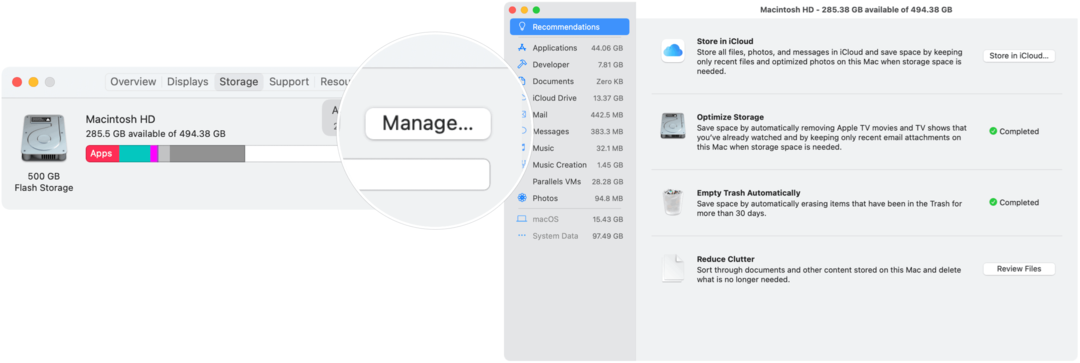
- Uzglabāt iCloud automātiski pārvieto retos failus uz iCloud. Kad tie tiks atvērti, tie tiks atkārtoti lejupielādēti jūsu datorā. Jums visvairāk patiks nepieciešamība a apmaksāts iCloud abonements lai būtu pietiekami daudz tiešsaistes krātuves, lai veiktu šo uzdevumu.
- Optimizējiet krātuvi noņem Apple TV filmas un TV pārraides, kuras jau esat skatījies operētājsistēmā Mac, kā arī saglabā tikai jaunākos e -pasta pielikumus jūsu datorā.
- Automātiski iztukšojiet miskasti noņem izdzēstos vienumus pēc tam, kad tie ir bijuši atkritnē vairāk nekā 30 dienas.
- Samazināt jucekli sniedz jums tūlītēju piekļuvi dokumentiem un citam Mac datorā glabātam saturam, atvieglojot nepieciešamās dzēšanu.
Vairāk par Samazināt jucekli
Viss, kas tiek glabāts jūsu Mac datorā, ir sakārtots kategorijā Samazināt jucekli. Šajās kategorijās ietilpst lietojumprogrammas, izstrādātājs (ja piemērojams), dokumenti, iCloud disks, pasts, ziņojumi, mūzika, mūzikas izveide un fotoattēli. Katrā kategorijā varat atrast sīkāku informāciju, lai atrastu dzēšamos failus-ar peles labo pogu noklikšķiniet uz jebkura vienuma, lai to izdzēstu.
Sadaļa Samazināt jucekli parāda arī macOS un sistēmas datus; jūs nevarat izdzēst šos failus no šīs atrašanās vietas.
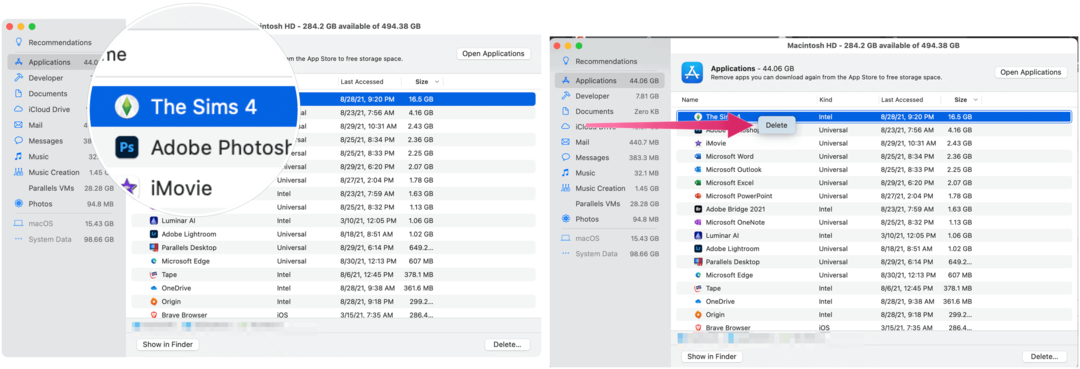
Citas iespējas, lai atbrīvotu krātuvi operētājsistēmā Mac
Izmantojot MacOS Sierra un jaunākas versijas, jūsu Mac automātiski dzēš arī šāda veida failus:
- Atklāj dublētas lejupielādes Safari, saglabājot tikai jaunāko lejupielādes versiju
- Tas atgādina, ka jāizdzēš lietotie lietotņu instalētāji
- Noņem vecos fontus, valodas un vārdnīcas, kuras netiek izmantotas
- Notīra kešatmiņas, žurnālus un citus nevajadzīgus datus, kad nepieciešama krātuves vieta
Apple arī iesaka veikt šādus uzdevumus, lai manuāli izdzēstu krātuvi:
- Ja nepieciešams, noņemiet mūziku, filmas un citu multividi.
- Pārskatiet mapi Lejupielādes un noņemiet vienumus, kurus vairs nevēlaties.
- Nepieciešamības gadījumā pārvietojiet failus uz ārēju atmiņas ierīci.
- Saspiest failus savā Mac datorā.
- Visbeidzot, izdzēsiet vairs nevajadzīgo e -pastu.
- Lietotnē Pasts izvēlieties Pastkaste> Dzēst nevēlamo pastu. Ja e -pasts vairs nav nepieciešams atkritnes pastkastē, izvēlieties Pastkaste> Dzēst izdzēstos vienumus.
Daudz ko redzēt
Apple ļauj salīdzinoši nesāpīgi noņemt saturu no Mac, kas jums vairs nav vajadzīgs, un atbrīvot krātuvi. Tādā veidā jūs varat pievienot jautras lietas, piemēram, vairāk mūzikas un video satura.
Kā notīrīt Google Chrome kešatmiņu, sīkfailus un pārlūkošanas vēsturi
Pārlūks Chrome lieliski saglabā jūsu pārlūkošanas vēsturi, kešatmiņu un sīkfailus, lai optimizētu jūsu pārlūkprogrammas veiktspēju tiešsaistē. Viņas veids, kā ...
Cenu atbilstība veikalā: kā iegūt cenas tiešsaistē, iepērkoties veikalā
Pirkšana veikalā nenozīmē, ka jums ir jāmaksā augstākas cenas. Pateicoties cenu atbilstības garantijām, jūs varat saņemt atlaides tiešsaistē, iepērkoties ...
Kā uzdāvināt Disney Plus abonementu, izmantojot digitālo dāvanu karti
Ja esat baudījis Disney Plus un vēlaties dalīties tajā ar citiem, šeit ir norādīts, kā iegādāties Disney+ dāvanu abonementu ...
Jūsu ceļvedis dokumentu kopīgošanai Google dokumentos, izklājlapās un slaidos
Jūs varat viegli sadarboties ar Google tīmekļa lietotnēm. Šis ir jūsu ceļvedis, kā koplietot pakalpojumos Google dokumenti, Izklājlapas un Prezentācijas ar atļaujām ...